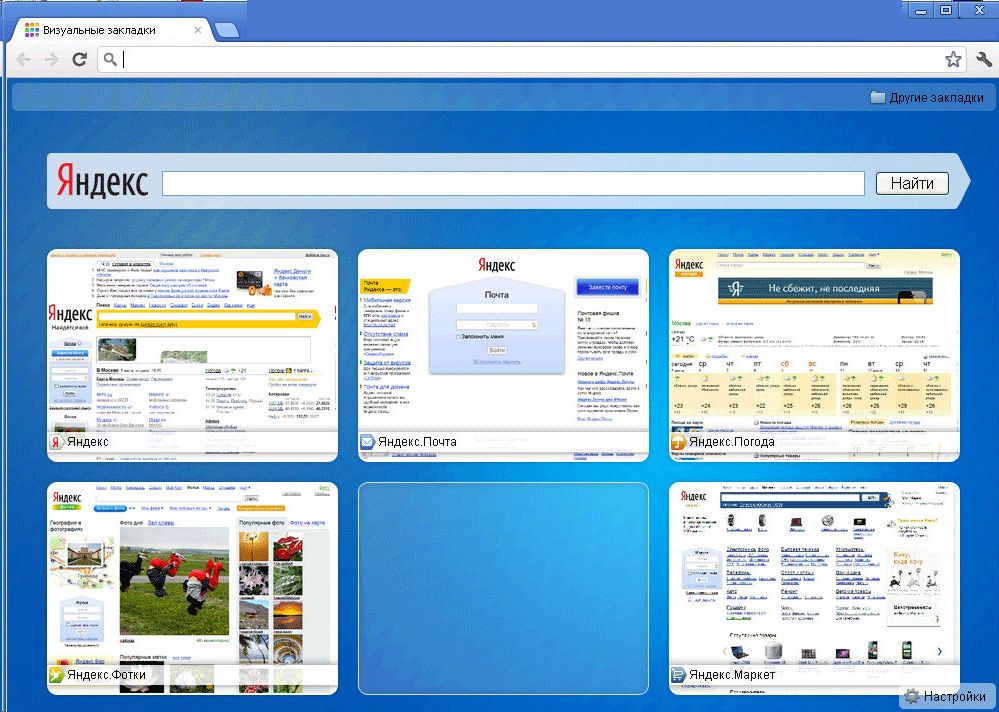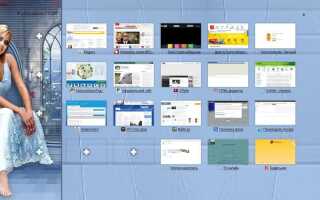Зміст
Вступ
Практичне більшість сучасних веб-оглядачів відразу після відкриття представляє увазі користувача сторінку, на якій зберігаються всі наявні візуальні закладки. В силу появи збоїв або некоректної установки додаток може не мати подібної сторінки, в статті наведемо список рекомендаційних заходів, які допоможуть відобразити візуальні закладки в будь-якому встановленому на комп’ютері браузері. Не варто нехтувати тим зручністю, яке здатний забезпечити список з посиланнями на найбільш часто відвідувані сайти. Як показує практика, закладки значно економлять час на пошук потрібного ресурсу, оптимізуючи роботу користувача в мережі.
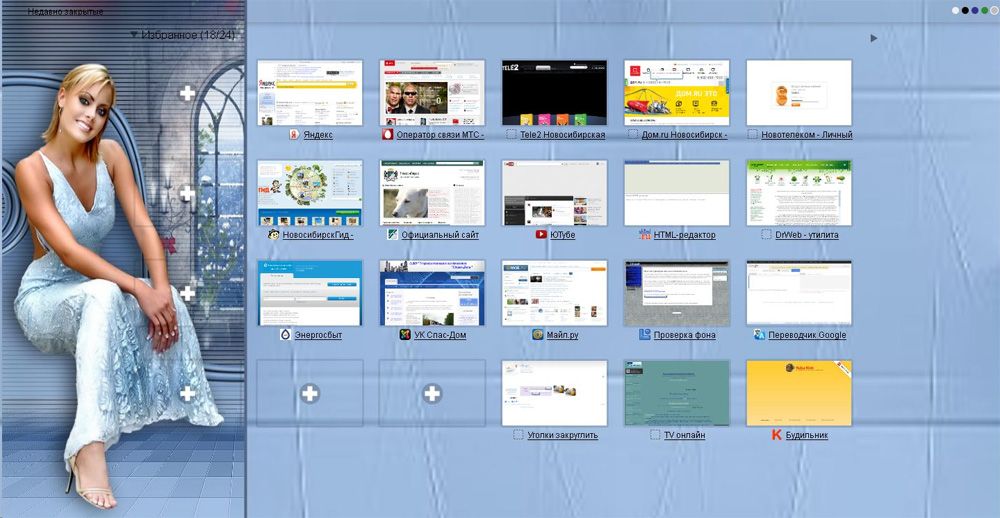
Сучасні браузери дозволяють кастомизировать склад і вид закладок
Веб-оглядач Mozilla Firefox
Зробити візуальні закладки для Mozilla Firefox можна двома способами.
Щоб налаштувати вкладки першим способом, необхідно згадати про особливості цього браузера, в Firefox зберігаються за замовчуванням налаштування системи будуть включати в домашню сторінку ті візуальні закладки, які є посиланнями на сайти, які відвідали під час останнього використання програми.
Щоб користувач міг особисто перевірити інформацію, яка на даний момент знаходиться на домашній сторінці, необхідно в меню програми-оглядача знайти підкатегорію «Налаштування». Серед інших можливостей скорегувати роботу Firefox в відповідності зі своїми особистими уподобаннями допоможе вибір розділу «Основні». В одному з пунктів спадаючого меню, що володіє назвою «При запуску Firefox», слід вибрати команду «Показувати вікна і вкладки, відкриті минулого разу». Потім в полі, яке розташовується навпроти адреси домашньої сторінки, необхідно видалити всі дані, щоб воно залишилося порожнім. Вищеописані маніпуляції дозволять Firefox встановити першої свою сторіночку, іншими словами, відобразити в якості першої завантажується сторінки візуальні закладки. В результаті буде необхідно тільки зберегти створені зміни.
Щоб створити візуальні закладки для Mozilla Firefox другим способом, доведеться вдатися до допомоги одного з найпопулярніших сервісів Яндекса.
Один з найвідоміших і затребуваних серед користувачів пошукових систем Яндекс дозволяє кожному бажаючому встановити специфічне доповнення, що дозволяє виробляти детальну настройку візуальних закладок, одночасно збільшуючи їх кількісний обсяг.
Після того як користувач завантажить відповідну програму, її потрібно буде встановити, дозволивши веб-оглядачеві внести доповнення. Інстальоване додаток вимагає перезавантаження Firefox.
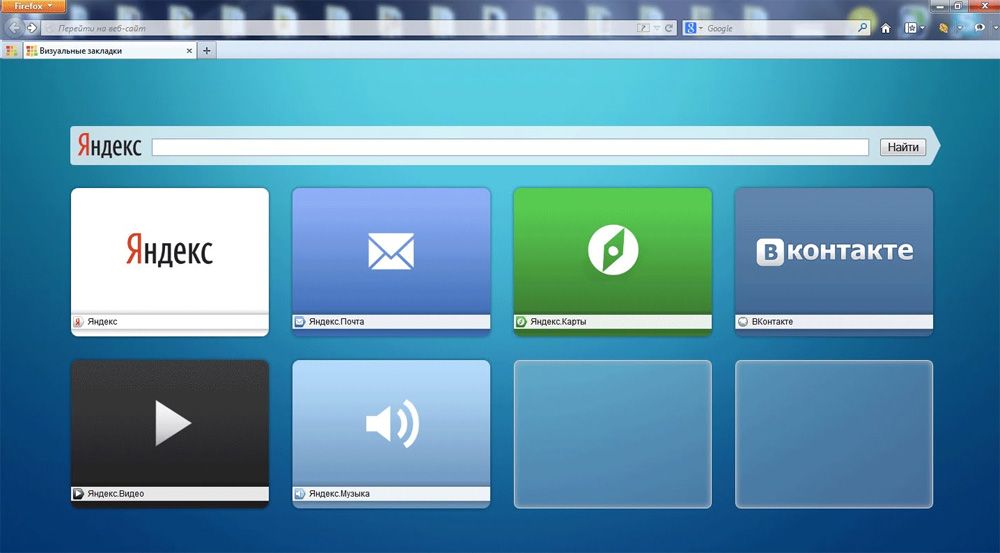
Робота в браузері Google Chrome
Візуальні закладки, які відображаються в браузері Chrome, можна відредагувати тільки тоді, коли в якості початкової сторінки включена «Сторінка швидкого доступу». Налаштувати її можна за допомогою категорії «Налаштування», яка розташовується в основному меню програми. Налаштовуючи параметри «Початковою групи» потрібно поставити пункт навпаки розділу «Сторінка швидкого доступу».
Після наступного відкриття Google Chrome відобразить візуальні закладки сторінок, які користувач відвідував під час останнього часу в глобальній мережі.
На сьогоднішній день можна зустріти більш просунуті візуальні закладки для Google Chrome. Встановити їх можна за допомогою спеціалізованого розширення. Для цього в настройках системи необхідно знайти розділ «Розширення», в разі, якщо він виявиться порожнім, доведеться перевірити галерею. Серед інших розширень візуальні закладки для Google Chrome допоможе інсталювати знайдений «speed dial». Це розширення з’явиться в браузері відразу ж після того, як буде натиснута команда «Встановити». Така процедура дозволить додавати в домашню сторінку улюблені ресурси таким чином, який більш зручний власнику ПК.
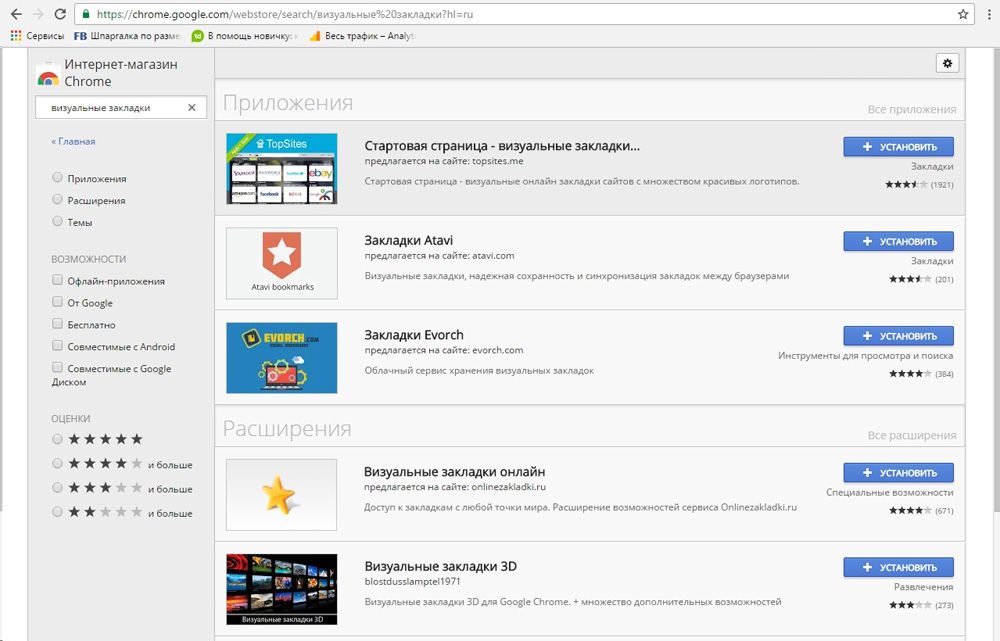
браузер Opera
Слід зазначити, що в більш ранніх версіях користувачеві доводилося вручну налаштовувати візуальні закладки, в той час як останні версії програми мають ними за замовчуванням.
Щоб додати список бажаних веб-ресурсів, слід увійти в головне меню, натиснувши на кнопку «Opera», в настройках «Settings» веб-оглядача вибрати категорію «Preferences». Провести цю ж маніпуляцію дозволяє одночасне натискання на клавіші CTRL + F12. Потім в категорії «Загальні» (General) знайти розділ «Startup». В налаштуваннях стартовою сторінки необхідно вибрати команду «Start with Speed Dial». Саме вона дозволить відобразити візуальні закладки. Створені зміни слід зберегти за допомогою кнопки «Ок».
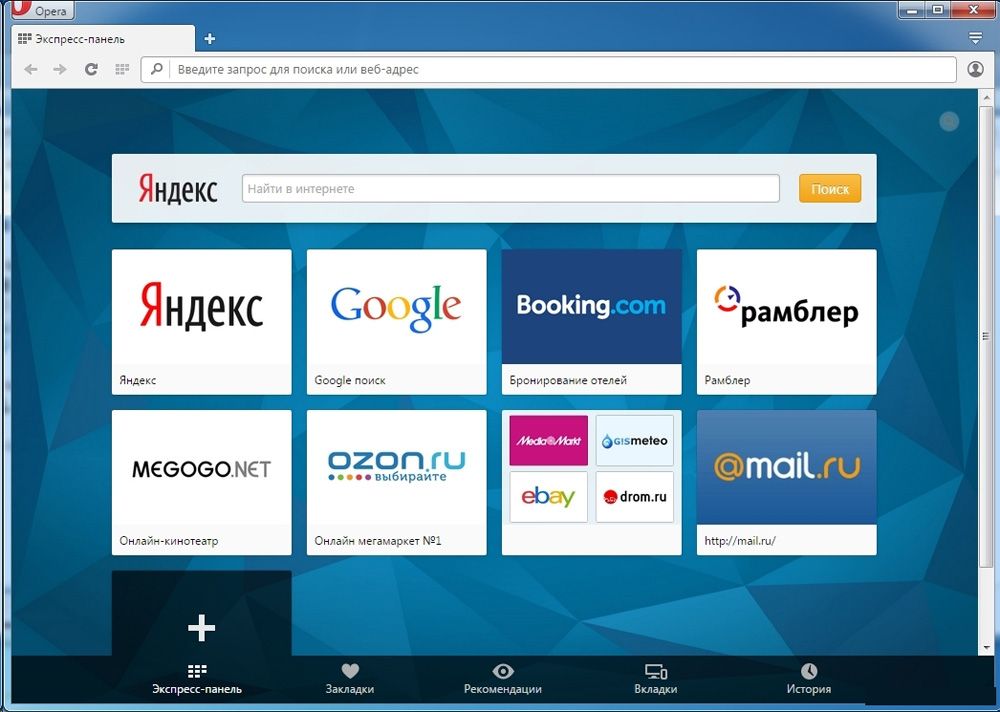
Стандартний веб-оглядач Internet Explorer
Незважаючи на те що саме цей веб-оглядач був створений одним з перших, швидкість його розвитку на сьогоднішній день залишає бажати тільки кращого. На відміну від типових програм він вдосконалюється занадто повільно, навіть в 8 і 9 версії Internet Explorer не володів автоматично налаштованими візуальними закладками, що функціонують за замовчуванням. Налаштувати домашню сторінку можна було другим способом, використовуваним в Мозілли (Mozilla Firefox).
Іншими словами, програма могла бути доповнена виключно сторонніми розширеннями Яндекса. Користувач повинен зайти на сторінку пошуковика за допомогою Internet Explorer, знайти відповідне розширення і встановити його для подальшого відображення вкладок.
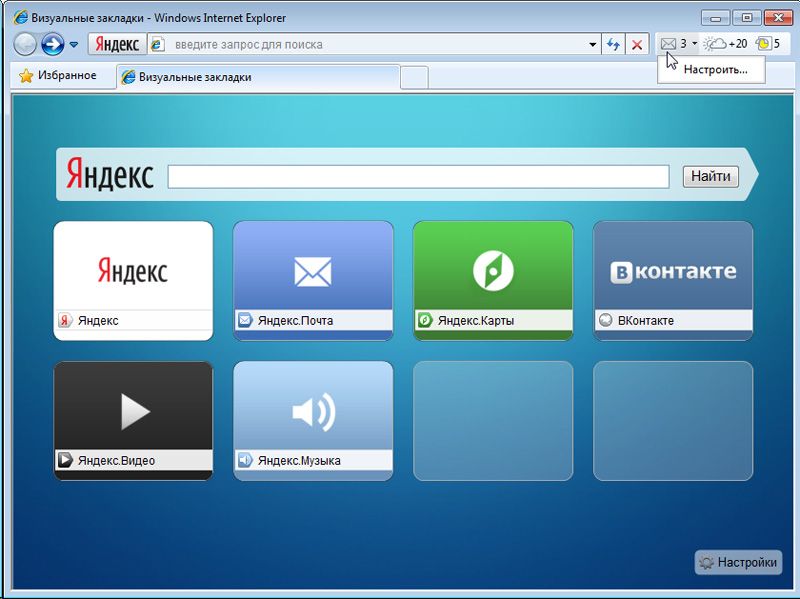
Робота в яндекс.браузер
Зробити візуальні закладки для яндекс.браузер дуже просто, для цього достатньо всього лише відкрити програму. Веб-оглядач Yandex надає користувачеві можливість відразу ж після інсталяції програми приступити до налаштування вкладок.
Отже, маючи за замовчуванням візуальні закладки для браузера Яндекс, можна відкрити нову вкладку за допомогою натискання на значок «+», що розташовується з правого боку, поруч з останньою відкритою вкладкою. Цю маніпуляцію дозволяє здійснити одночасне натискання на кнопки «CTRL + N».
Вперше відкритий на екрані список відобразить сайти, на які заходив користувач під час останнього відвідування глобальної мережі. Додати нові веб-ресурси можна натисканням на команду «Додати сайт», що знаходиться з правого боку.
Візуальні закладки для браузера Яндекс можна налаштувати шляхом ручного введення електронного назви відповідного сайту, або за допомогою копіювання вмісту адресного рядка. Після натискання мишкою по результату пошуку важливий ресурс самостійно з’явиться в списку.
Перевага яндекс.браузер в тому, що користувач може змінювати електронні веб-ресурси місцями, перетягуючи їх на свій розсуд за допомогою мишки, видаляти зайві сайти і закріплювати необхідні. Оснащена кнопкою і хрестиком вкладка допомагає відповідно закріпити (встановити в певному місцезнаходження) і видалити непотрібний сайт зі списку закладок. Підтвердити зроблені зміни можна за допомогою натискання на кнопку «Готово».
Крім усього іншого, візуальні закладки для браузера Яндекс можуть бути більш раціональними і функціональними, домогтися такого ефекту можна за допомогою установки спеціалізованого розширення.